VK-аас видеог татаж авах. Холбоо барихаас видео татаж авах
- Хөтөлбөргүйгээр компьютерийг видеог татаж авахын тулд доорх хоёр аргыг ашиглаж болно.
- Хоёр дахь арга
- VC-ээс видеог компьютерт хэрхэн татаж авахыг харуулах
- SaveFrom - хамгийн сайн туслах
- Үйлчилгээний Татаж авах-VK-Видео
- Чөлөөт програмууд
- VKMusic
- VKontakte-с видео татаж авах гарын авлага
- Алхам 1. ВидеоMASTER-г суулгана уу.
- Алхам 2. Холбоо барих холбоосыг нэмэх.
- Алхам 3. Видео татаж авах.
- Алхам 4. Видео хөрвүүлэлт
- Алхам 5. Видео засварлах
- Орлуулах боломжгүй SaveFrom
- Андройд дээр "VK for Video"
- VKMusik - зөвхөн хөгжимд зориулсан биш
- Бид хөтөлбөргүйгээр VK-ийн видеог татаж авдаг
Сайн байна уу. Өнөөдөр та VC-с видеог компьютерт холбох хоёр арга замыг сурах болно. Эхнийх нь, магадгүй та гуравдагч этгээдийн Savefrom сайтаар дамжуулан, энэ нь хөтөч дамжуулан хоёр дахь гараар байна.
Дүгнэлт эхлэхээс өмнө би төрөл бүрийн програмууд эсвэл нэмэлт програмуудыг ашиглахгүй байхыг хичээдэг нийгмийн сүлжээ Учир нь бүгд байхгүй бол бүгд сайнаар ажилладаг. Чи амжилтанд хүрэх болно. Үүнээс гадна, хэрэв та үүнийг хийж чадахгүй бол таны компьютер илүү тогтвортой ажиллах болно).)
Хөтөлбөргүйгээр компьютерийг видеог татаж авахын тулд доорх хоёр аргыг ашиглаж болно.
Нэг арга
Энэ бол Savefrom сайт руу ороод холбоосыг оруулаад татаж авах товчийг дарна уу.
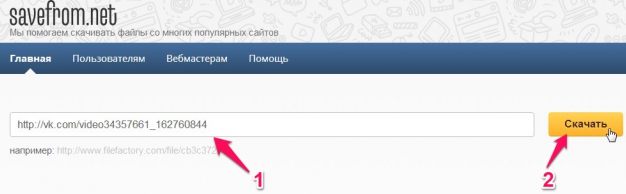
2. Savefrom дээрх харилцагчаас видео клипийг холбох
Одоо хүссэн видеоны форматыг сонгож, дээр нь дарна уу. Үүний дараа татаж авах болно.
Анхаар! Whats байна өндөр чанартай , видеог эх зохиогчийн анхлан өндөр чанарт чанарын хувьд татагдсан бол л ашиглах боломжтой болно. Хэрэв видео бичлэгийг тэмдэглэсэн бол тогтмол утас Дараа нь санал болгож буй хувилбарууд тохирох болно.
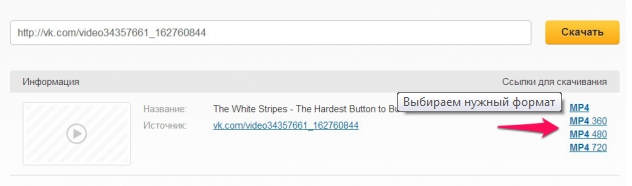
3. Чанар сонгох, видеог татаж авах
Энэ аргыг хэрэглэнэ. Тэгээд одоо дараагийн ...
Хоёр дахь арга
Энэ аргын хувьд би видео клип бэлдсэн. Тэр доор байна. Анхны удаа энэ нь ажиллахгүй байж болох боловч татаж авахад маш их таалагдах болно гэж итгэж байна))
Тиймээ Бид видео клипийг олоод түүнийгээ минийх шиг ашиглахаар ажиллуулдаг. Үүний дараа баруун хулганы товч нь видеон дээр биш, харин хуудасны ирмэг дээр (загалмайгаар тэмдэглэсэн) баруун товчлуурыг дараад "ELEMENT ELEMENT CODE" гэж сонгоно.
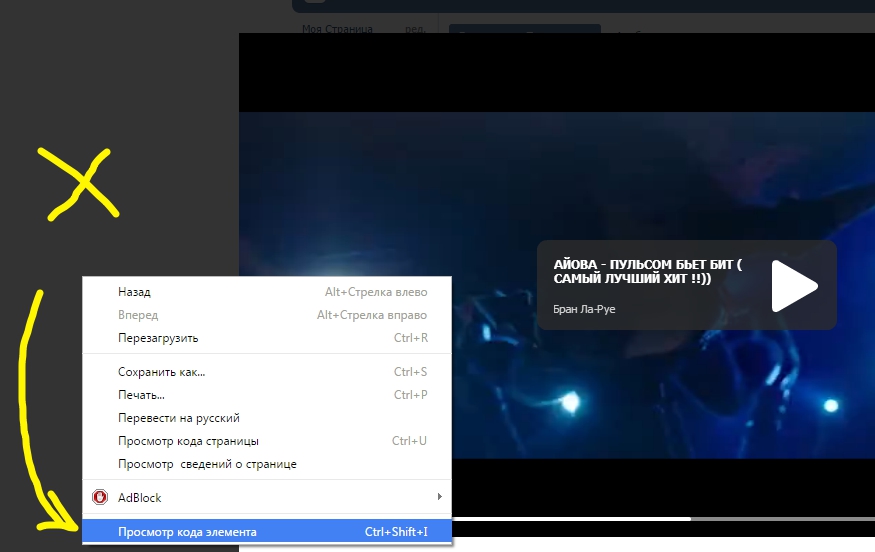
Контакт дахь видеоны ихэнх клип ".mp4" өргөтгөлтэй байна. Тиймээс нээх кодод Ctrl + F товчлуурын хослолыг дарж хайх талбар гарч ирэх бөгөөд бид "mp4" оруулна.
Зургийг үзнэ үү:
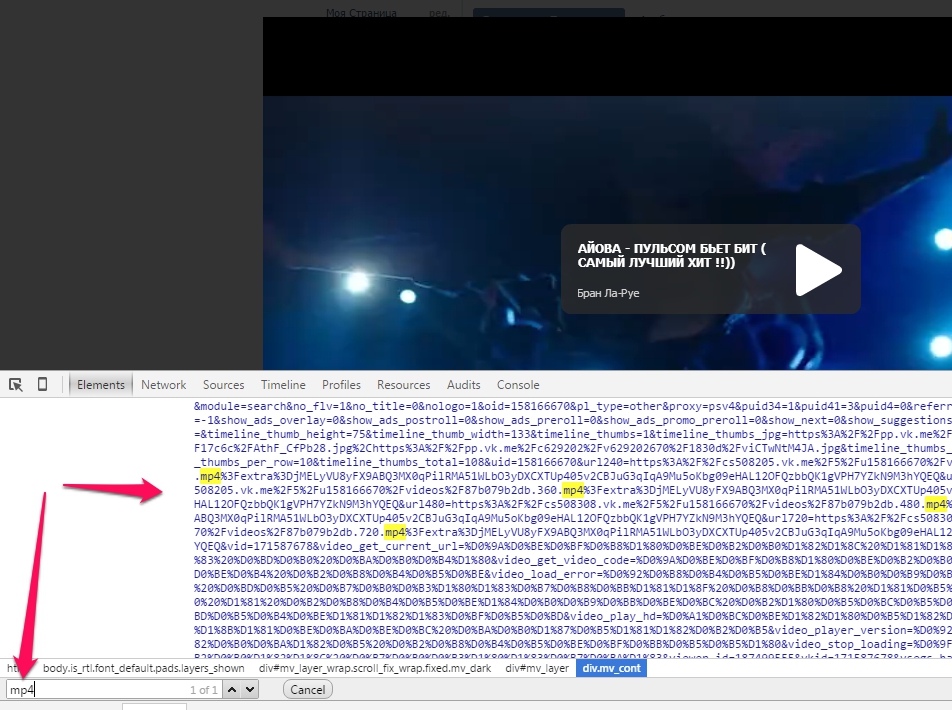
Хэд хэдэн сонголт олдсон ба "... 360.mp4", "... 480.mp4", "... 720.mp4" тоог тус тусад нь авна уу. Та үүнийг таамаглахад - видео бичлэгийн чанар.
Зөвхөн зүүн хулганы товч дээр DOUBLE CLICK товчлуурыг дарж, хүссэн чанараа "http ........." -ээс эхлэн хуулж дуусаад .... "... 720.mp4" (жишээ нь, би 720 чанарыг сонгосон, гэхдээ бүх видеог үүнтэй байж чаддаггүй)
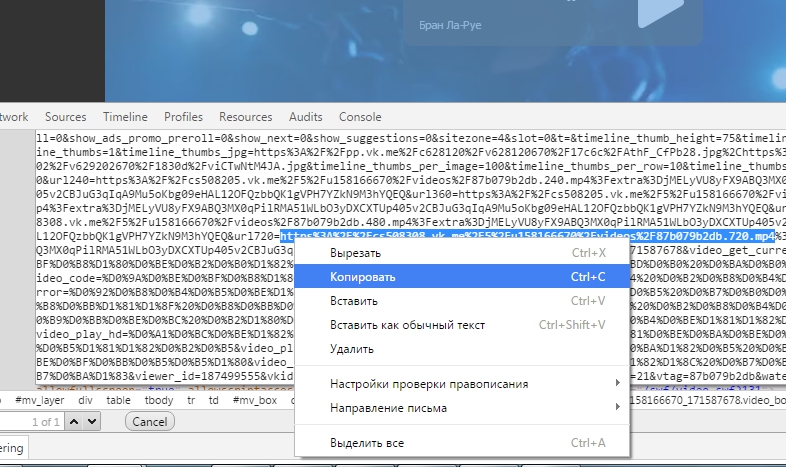
https% 3A% 2F% 2Fcs508308.vk.me% 2F5% 2Fu158166670% 2Fvideos% 2F87b079b2db.720.mp4
Дараах маягт руу хөрвүүлэх:
"% 3A" - ":"
"% 2F" - "/"
Бидний олж мэдсэн зүйл:
https: // cs508308.vk.me/ 5 / u158166670 / видео / 87b079b2db.720.mp4
Одоо бид үүнийг оруулж байна хаягийн мөр хөтөч, хулганын баруун товчийг ашиглан "Save As ..." гэж сонгоод
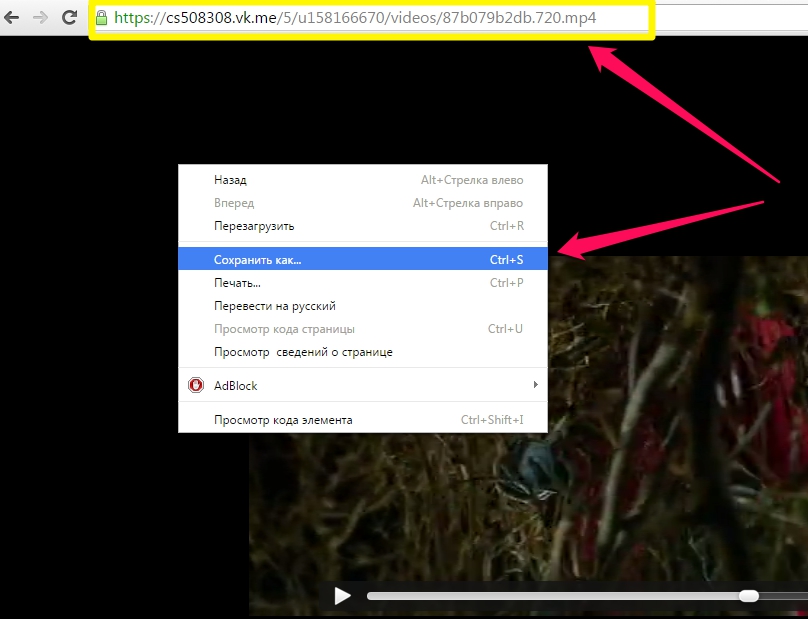
Тиймээ! Хэрэв танд асуулт байгаа бол доорх тайлбарыг асуугаарай.
VC-ээс видеог компьютерт хэрхэн татаж авахыг харуулах
Нийгмийн сүлжээ VKontakte их хэмжээний видео бичлэгийг хадгалдаг. Мөн та наад зах нь нэг удаа таны компьютер эсвэл гар утсанд дуртай видеог татаж авахыг хүсч байгаадаа итгэлтэй байна уу. Гэсэн хэдий ч энэ нь тийм биш байсан: ийм боломжийн газар бидэнд бидэнд өгөгдөөгүй юм. Хэдийгээр ...
Энэ хоригийг тойрон гарах олон арга бий. VK-ээс видеог хэрхэн татаж авах талаар үнэгүй ярих, үнэгүй програм, тусламжийн гараар татаж авах боломжтой.
SaveFrom - хамгийн сайн туслах
Та энэ үйлчилгээг мэддэг үү? Хэрэв үгүй бол би танд хэлье: энэ вэбсайт нь татаж авах функцгүй байгаа янз бүрийн сайтуудаас медиа агуулгыг татаж авахад зориулагдсан. YouTube, Facebook, OK.ru, VK.com болон бусад олон.
ВКонтакте руу шилжихээс өмнө Savefrom.net ашиглан видеог татаж авахад хялбар байсан. Энэ маягтанд видео холбоос оруулах нь хангалттай байсан гэрийн хуудас Go товчин дээр дарна уу. Үнэндээ энэ арга нь ажиллахгүй байгаа боловч өөр нэг " SaveFrom " хөтчийн програм байдаг. цэвэр туслах .
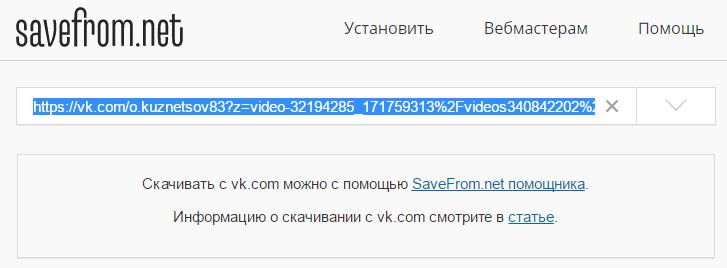
Суулгацын дараа " SaveFrom Assistant " нь " Татаж авах " товчийг шууд VK видео тоглуулагч руу нэмнэ. Үүнийг товшоод, зохих нягтралыг сонгоод, видеог " Татаж авах " хавтсанд очно.
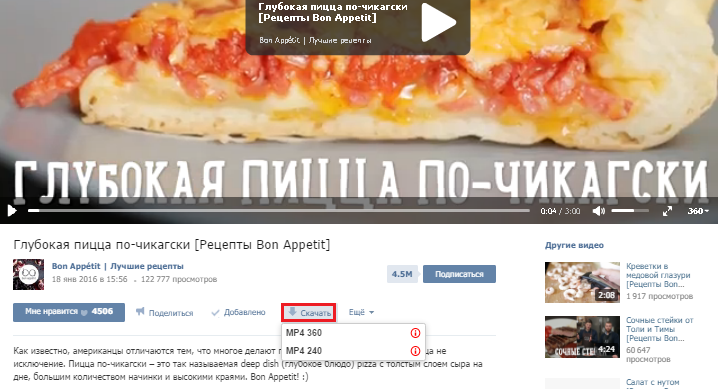
Асуудлын үед (" Татаж авах " товч харагдахгүй эсвэл ажиллахгүй), SaveFrom.net-аас хамгийн сүүлийн хувилбарыг татаж авах, эсвэл миний доор хэлэлцэх аргуудыг ашиглаарай.
Үйлчилгээний Татаж авах-VK-Видео
Интернетийн үйлчилгээ нь ямар ч бүртгэлийн эсвэл VK зөвшөөрөл шаарддаггүй учраас тохиромжтой байдаг. Зүгээр л VK сайт руу очиж, танд хэрэгтэй бичлэгт холбоосыг хуулж, "VK холбоосыг оруулна уу ... " (дэлгэцийн зураг дээр тодруулсан) " MP4 HD татаж авах " эсвэл " MP4 HD татаж авах " (хэрэв та материалыг авахыг хүсвэл хамгийн сайн чанар сүүлд нь сонгоно уу).
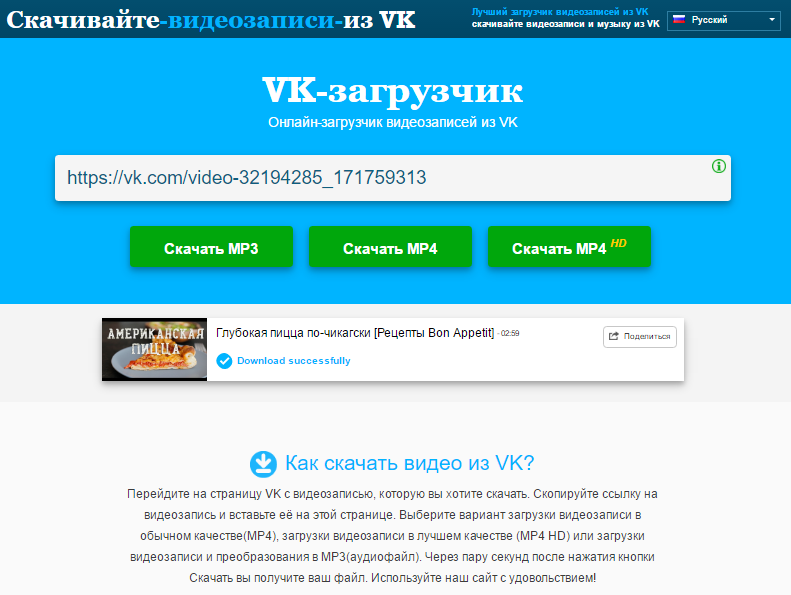
3-5 минутын дараа видеог " Татаж авах " фолдерт хадгалах болно.
Харамсалтай нь татаж авах -VK-Видео нь зөвхөн видеог татаж авах боломжтой нийтийн хандалт . Түүнд хүрэх хувийн агууламж.
Чөлөөт програмууд
YouTube дээр дарна уу
YouTube By Click програмнь янз бүрийн вэб эх үүсвэрээс видео болон аудио татаж авахад маш тохиромжтой арга юм. Үүнийг VKontakte, эсвэл шинэ материалаас татаж авахын тулд ашиглахын тулд: өмнө нь энэ функц ажиллахгүй байж болно.
Үнэгүй Youtube By Click сонголт нь танд дараах сонголтыг хийх боломжийг олгоно:
- Татаж авсан агуулга хадгалагдах хавтас.
- Энэ хэлбэр нь MP4 (дуутай видео) эсвэл MP3 (зөвхөн аудио). Бусад формат нь зөвхөн хэрэглэгчдэд зориулагдсан байдаг.
- Чанар бол энгийн зүйл. Бусад зөвшөөрлүүдийг сонгох нь төлбөртэй лиценз эзэмшигчдийн эрх юм.
- Нэг удаагийн татаж авах тоо хязгааргүй.
Эхний гурван сонголт нь дээд цэст тохируулагдсан байна (дэлгэцийн зураг дээр тодруулсан). Дөрөв дэх нь тохируулгын хэсэгт байна. Тохиргоонд хүрэхийн тулд зүүн доод буланд буй арааны дүрс бүхий товчлуур дээр дарна уу.
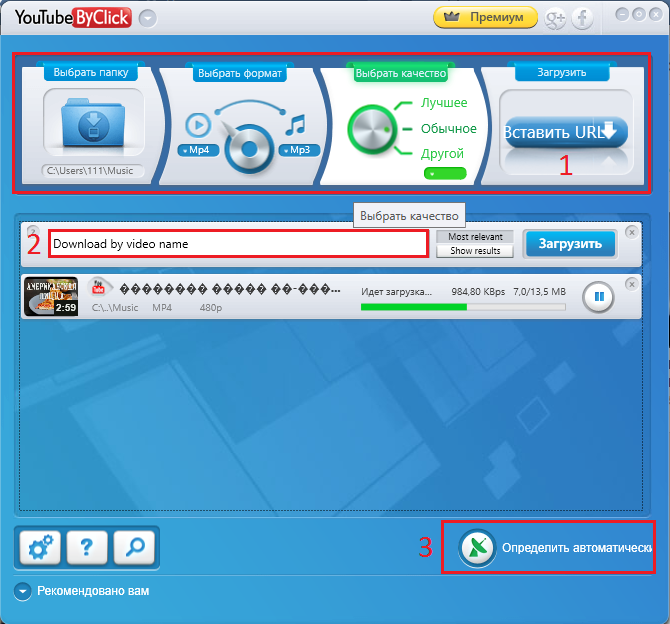
VK-ээс видеог татаж авахын тулд түүний хаягийг клипрүү хуулж, програмын цонхнуудыг " Paste URL " (дэлгэцэн дэх нэгжийг тэмдэглэсэн) дарна уу. Видео бичлэгийн яг нэрийг "Deep Chicago Pizza" гэж нэрлээд, " Татаж авсан нэрний нэр " талбарт (хоёроор тэмдэглэсэн) оруулаад " Татаж авах " товчийг дарна уу.
Гурав дахь татан авах хувилбар нь клипийн видеоны холбоосыг автоматаар илрүүлэх явдал юм. 3-р тэмдэглэгдсэн сонголт нь дэлгэцэн дээр идэвхтэй байгаа бол холбоосыг хуулж эхлэхэд дэлгэцэн дээр файлыг татаж авах цонх гарч ирнэ.
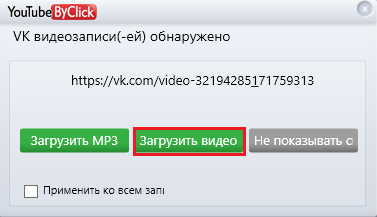
Ийм төрлийн аппликешн дээр дарж давуу талууд нь татаж авах хурд болон хувийн материалтай холбоотой аливаа материалуудад хандах боломжтой.
VKMusic
VKMusic програм нь хэрэглэгчдийн хувийн хуудас, найз нөхөд, хамт олныхоо хуудаснаас хялбаршуулдаг. Таны VK данс руу нэвтрэн орж, " My Videos " болон " Friends / Groups " видео бичлэгийн хэсгүүдийн агуулгыг харуул (хоёр сонголт нь " VKontakte " цэс дээр), дараа нь таны компьютерт юу хүсч байгаагаа шилжүүлээрэй.
Тиймээс үүнийг хийхийн тулд жагсаалтын нэг буюу хэд хэдэн видеог (Ctrl товчлуурыг дарахад) " Татаж авах " товчийг дарна уу. Дараа нь видеоны чанарыг тодорхойлж, хүссэн үедээ татаж авах явцыг тодорхойлно.
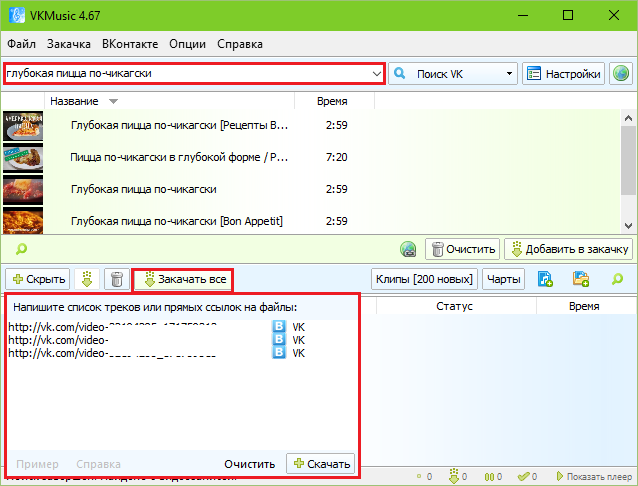
Үүнээс гадна, VKMusic нь видео агуулгыг нэрээр нь олох боломжтой - хайлтын мөр нь гол цонхны дээд хэсэгт байрладаг бөгөөд файлуудыг шууд холбоосоор татаж авдаг. Сүүлийн оруулах цонх нь зүүн доод хэсэгт байрлана.
VKontakte-с видео татаж авах гарын авлага
Энэ аргыг хэрэглэх нь сайн байдаг тул програмыг суурилуулах шаардлагагүй бөгөөд VK сайт дээрх ямар ч загвар, видео тоглуулагчийн аль ч хувилбар дээр ажилладаг.
Тиймээс браузер дээр шаардлагатай VK хуудсыг нээж, видеог тоглуулагч руу ачаална. Нэг хуудсан дээр дарж хөгжүүлэгчийн хэрэгслийг нээгээд: Shift + Ctrl + i товчийг дарах эсвэл хөтчийн цэсэнд байгаа харгалзах зүйлийг олно уу.
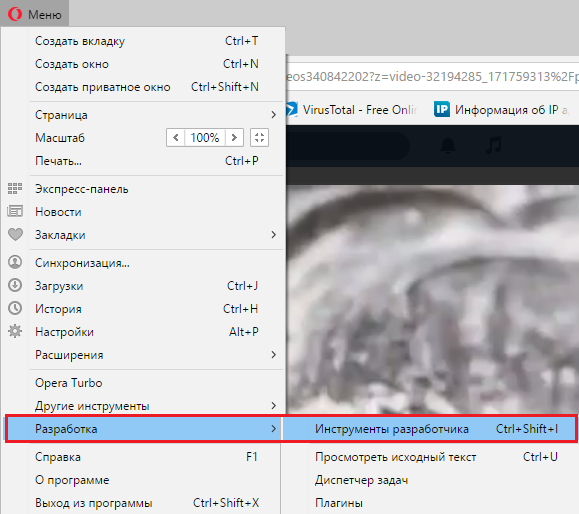
Цонхны баруун талд нээгдэх хөгжүүлэгчийн багажийн цэсний дотор " Сүлжээ " хэсэгт очно уу. Тоглуулах видео товчийг дарна уу. Үүний дараа бичлэгүүд баруун талын хүснэгтэд гарч ирнэ. Эдгээрийн нэг нь файл руу шууд холбоос болно. Үүнийг хоёр шинж тэмдгээр олж мэднэ:
- бичлэгийн төрөл (Төрөл багана) " медиа " эсвэл " видео " байх болно;
- Файлын хэмжээ (Хэмжээ) нь бодит видеоны хэмжээг зөвлөнө, хэдэн мегабайт байна.
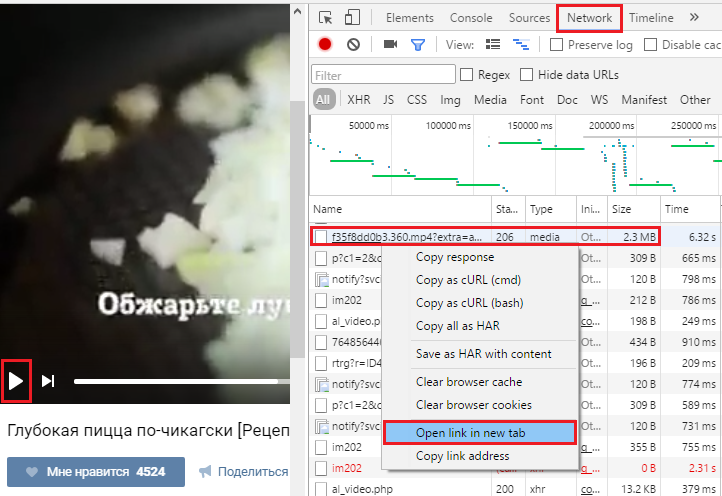
Видеог шинэ браузер дээр нээгдэх үед түүнийг баруун товчлуур дээр дарж " Видео Видео Горим " -г сонго.
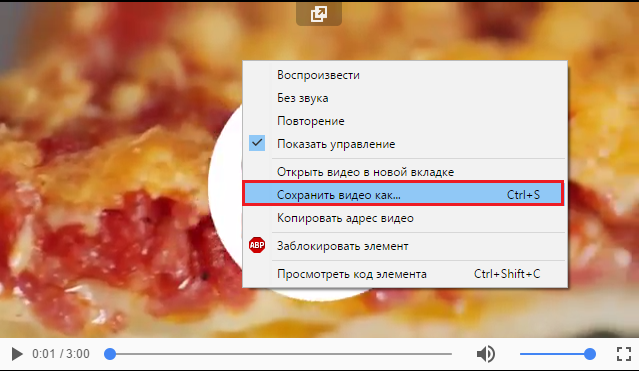
Дараа нь хадгаламжийн байрлалыг зааж, нөхөрсөг нэрийг файлд байрлуулахаар үлдсэн хэвээр байна. Гараа хийж, бүжиглэ. Одоо тэр чиний бүрэн эрх мэдэлтэй байна.
Сайн татаж аваарай!
VKontakte нь зөвхөн харилцааны нийтлэг хэрэгсэл төдийгүй алдартай мультимедиа хостинг юм. Хэдэн минутын видео клип, хөгжмийн файл, зурагнууд түүнд байршуулагдсан. ��үнээс болоод хэрэглэгчид ихэвчлэн: Контактаас видеог хэрхэн татаж авах вэ? Үүнийг хийхэд маш хялбар байдаг шинэ хувилбар VideoMASTER програм хангамж. Холбоо барих видео бичлэгийг татаж авахын тулд хэдэн энгийн алхмуудыг хийх хэрэгтэй. Доорхи жагсаалтыг дор жагсаана. Практикт зөвлөмжийг ашиглах, та нийгмийн сүлжээнээс аливаа видео татан авч, компьютер дээрээ хадгалж болно!
Алхам 1. ВидеоMASTER-г суулгана уу.
Юуны өмнө ВидеоМастер болон компьютер дээрээ суулгана уу. VideoMASTER нь зөвхөн бүх нийтийн видео хөрвүүлэх хэрэгсэл биш, бас видеогоор ажиллах ашигтай хэрэгсэл юм. Ялангуяа хөтөлбөр нь танд Холбоо барих болон YouTube-ээс видеог хурдан шуурхай, үр дүнтэй татаж авах боломжийг олгодог. Татаж дууссаны дараа, VideoMASTER.exe файлыг ажиллуулна уу. Дэлгэц дээр гарч ирэх зааварчилгааг дагана уу. Та суулгахыг хүссэн фолдерыг сонгоод ширээний компьютер дээрх програмын товчлол үүсгэнэ үү. Үүний дараа архивыг задалж ажиллуулаад хөтөлбөрт ажиллаж эхэлнэ.
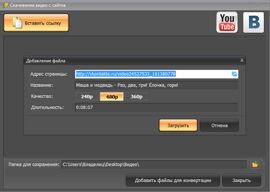
Алхам 2. Холбоо барих холбоосыг нэмэх.
Дараагийн алхам нь VideoMASTER дэх видео холбоосыг нэмэх явдал юм. Үүнийг хийхийн тулд Цэс Файл> Видеоаас видеог татаж авах. Дараа нь VKontakte сайтын дүрсийг сонго. Энд гарч ирсэн хөтөчийн цонхонд хуудас нээгдэнэ зөв видео галзуу. Хөтөчийн хаягийн мөрөнд хуудасны URL-г дарж, хуулна. Дараа нь VideoMASTER програм дээр Insert link гэсэн товчийг дарна уу. Та хуудасны хаяг, видеоны нэрийг зааж өгөх харилцах цонхыг харна. Видеог хадгалахын тулд видеоны нягтрал болон фолдерын төрлийг сонго. Дараа нь татаж авах товчийг дарна уу .
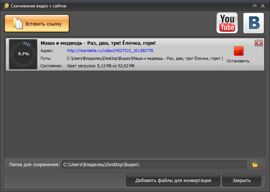
Алхам 3. Видео татаж авах.
Холбоо барих файлыг татаж авах нь хэсэг хугацаа шаардагдана, дараа нь татаж авсан видеог нэн даруй үзэж болно. Үүнийг хийхийн тулд Нээлттэй хавтасны товчлуур дээр дарж хадгалсан видео бичлэгийг ажиллуулна уу. Шаардлагатай бол та баруун талд байгаа товчлуур дээр дарж, улаанаар тодруулсан видео бичлэгийг татан авч болно. Та татаж авах процессийг дагаж болно: холбогдох мэдээллүүдийг дэлгэцэн дээр хувиар илэрхийлнэ.
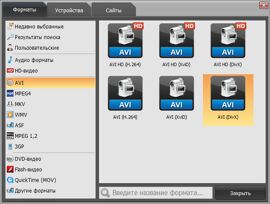
Алхам 4. Видео хөрвүүлэлт
Заримдаа холбоо барих видеог татаж авах шаардлагатай болдог. Жишээ нь, зарим тоглогч FLV видео тоглуулж чадахгүй. Хөтөлбөрт хүссэн формат буюу програм хангамжийг шууд нэвтрүүлж болно. Үүнийг хийхийн тулд, хөрвүүлэх товчийг дарна уу . Дараа нь format форумд AVI (DivX) эсвэл бусад хүссэн форматыг сонго. Хөтөлбөр нь ихэнх мэдэгдэж байгаа видео форматыг дэмждэг бөгөөд iPod, iPad, гар утас болон бусад зөөврийн төхөөрөмжүүд.
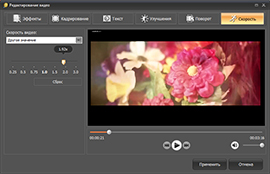
Алхам 5. Видео засварлах
VideoMASTER-ийн тусламжтайгаар та Контактаас татаж авсан видеог хялбархан засах боломжтой. Видеоноос дууг орлуулах, орлуулах, видеоны хэсгийг хасах, тайлбар оруулах гэх мэт. ВидеоMASTER-ийг компьютер дээр суулгаснаар та Холбоо барих видео бичлэгүүдийг хялбархан татаж авахаас гадна видео файлуудтай ажиллах бүх нийтийн хэрэгслийг авах болно. Програмд интернетээс татан авсан видеог маш ихээр өөрчлөхөд туслах хэд хэдэн нөлөө байдаг. Хөтөлбөрт ашигласан хэрэгслүүдийг ашиглах нь гаралт дээр өөр өөр файлыг олж авах боломжийг олгоно. Заримдаа анх татагдсан зүйлээс хэд дахин илүү сайн байдаг.
VideoMASTER бол видео корпорацийн хөрвүүлэгч бөгөөд VKontakte видеог хэрхэн татаж авах талаар асуусан асуултанд компьютертаа татан оруулсны дараа танд нэг удаа санаа тавих болно. Та зөвхөн компьютер дээрээ хадгалаад зогсохгүй компьютер дээрээ интернетэд байхгүй байсан ч түүнийг үзэж харах болно. Тохиромжтой хөтөлбөрийн тусламжтайгаар Дэлхийн Өргөн Вэбээс аливаа видеог татаж авах, програмын тусгай функцуудыг ашиглан дэлгэцэн дээр хүссэн өөрчлөлтүүдийг хийж, үр дүнг ямар ч тохиромжтой форматаар хадгалах боломжтой!
VKontakte бол зөвхөн ховор хөгжмийн агуулах, бас онцгой видео юм. Мөн энд хадгалагдсан видеонуудын олонхи нь таны компьютер дээр эсвэл "компьютер дээр" тохируулах нь зохистой гар утас . Гэхдээ хуучин, тийм ч сайн биш уламжлал ёсоор тэд татаж авч чадахгүй.
Хөгжмийн хувьд "үгүй" гэдэг нь "ямар ч үйл ажиллагаа" гэсэн утгатай. Гэхдээ боломж байгаа юм! Бидний агуу баяр баясгалан, бидэнд хүссэн зүйлээ хурдан, амархан олж авах боломж олгодог хэрэгслүүд юм. VC-с видеог хэрхэн татаж авах талаар програмуудаа ашиглан компьютер, утас руу татаж аваад зүгээр л барьцаалсан.
VC-ээс видеонуудыг компьютер болон утас руу татаж авах
Орлуулах боломжгүй SaveFrom
Энэ үйлчилгээг та нарын олонд мэддэг гэдэгт би итгэлтэй байна. Одоо тэр дахин биднийг аврахаар яаравчлав. Үүнийг арван секундын бүх бичлэгээс татаж аваарай:
- VK рүү очоод хүссэн видео бичлэгээ нээгээд хийнэ үү. Хаягийн мөрөөс холбоосыг хуул.
- Дараа нь SaveFrom.net сайтад очиж, " Зөвхөн холбоосыг оруул " гэсэн талбарт буулгана уу . Enter буюу үсрэх товчийг дар.
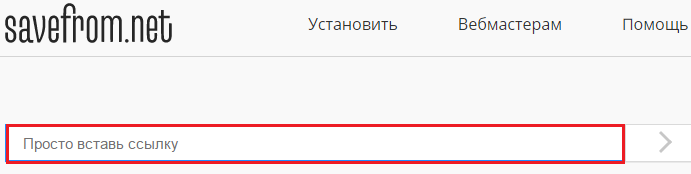
- Бид хэдхэн секунд хүлээж видеог татаж авна. Тиймээ!
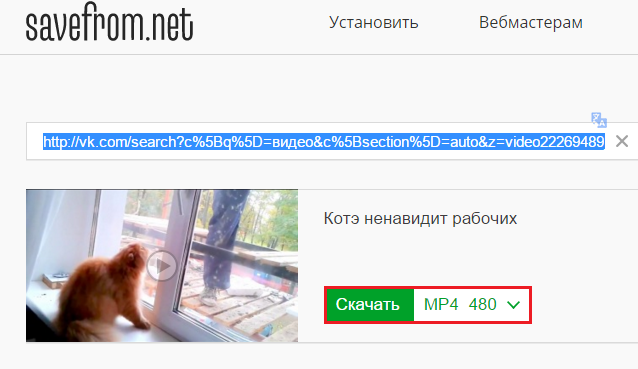
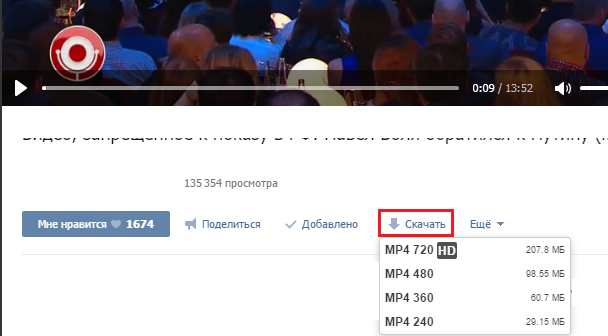
Андройд дээр "VK for Video"
Андройд-смартфон эсвэл таблет дээр сонирхолтой видеонуудыг татаж авахын тулд, " Видео for VK " програмыг, Google Play-ээс үнэгүй татаж авах боломжтой.
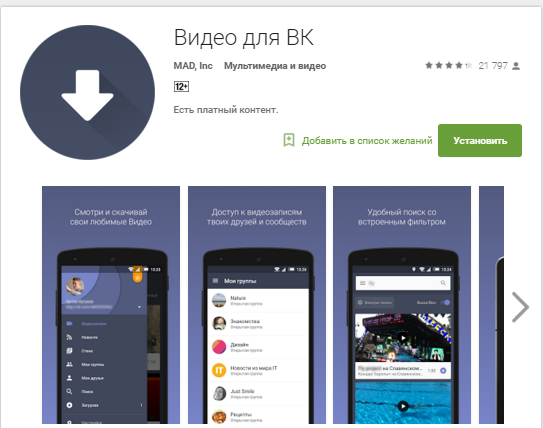
Үүнийг хэрхэн ашиглах талаар тайлбарлах хэрэггүй. Дээр дурдсан функцээс гадна энэ нь танд төөрөгдүүлэх зүйл байхгүй.
Үүний дараа аппликейшн нь ердийн адил бид таны дансны нэвтрэх болон нууц үгээ оруулна. Дараа нь, видеог хадгалсан фолдерыг сонго.
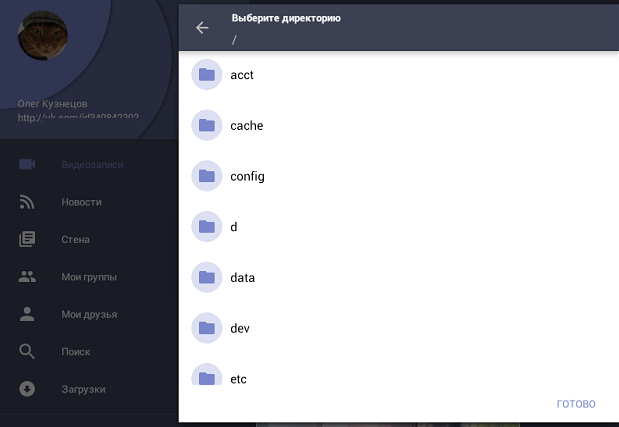
Дараа нь "Видео" хэсэгт оч эсвэл өөр хэрэглэгчдийн хуудсан дахь хүссэн клипийг олоорой. Видеог бүрийн урьдчилж харах нь татаж авах товчтой байна. Үүний дээр дарж үзэхэд чанар болон эцсийн файлын хэмжээг сонго. Үүний дараа татаж авна.
Татаж авах процессын үед дэлгэцийн агшинд сумтай товчийг харахдаа пропорцийг хувиар илэрхийлнэ. Үүнийг татаж авах явцын явцыг ажиглаж болно.
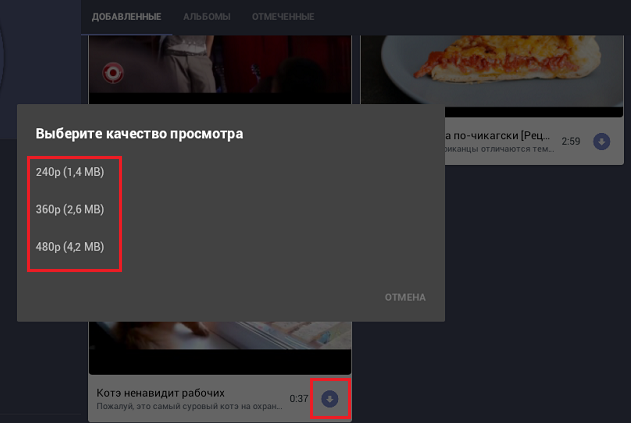
Хөтөлбөр нь байнга гардаг, хэтэрхий ядаргаатай зар сурталчилгаанаас бусад бүх зүйл сайн байдаг. Үүнтэй уялдан хөгжүүлэгчид нь маш ихээр хэтэрсэн, гэхдээ үнэ төлбөргүй байдаг - үнэгүй байдаг.
VKMusik - зөвхөн хөгжимд зориулсан биш
Өөр нэг мэддэг програм нь PC дээр суурилуулах зориулалттай VKMusik юм. Үүнтэй хамт бид вэб хөтөч дээр сайт руу хандахгүйгээр хандах боломжтой. VKMusik болон дээрх аргуудын хоорондын чухал ялгаа нь олон татаж авах функц - хэд хэдэн клипийг нэгэн зэрэг ачаалах явдал юм.
Нэвтрэх, нууц үгээ оруулсны дараа VKontakte цэс рүү орж, хуудас эсвэл найз нөхөд, группуудаас видео нээх (та профайл эсвэл бүлгэмд холбоосыг гараар зааж өгөх ёстой).
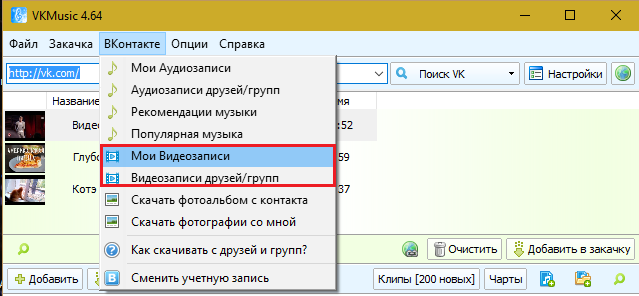
Клипний жагсаалтыг VKMusik цонхны дээд тал дээр харуулах болно. Татаж авах хуудсанд видеог нэмэхийн тулд ердөө хоёр дахин дарна уу. Бусад газруудын адил хөтөлбөр нь хэд хэдэн боломжит үзүүлэлтийн сонголтыг сонгох болно.
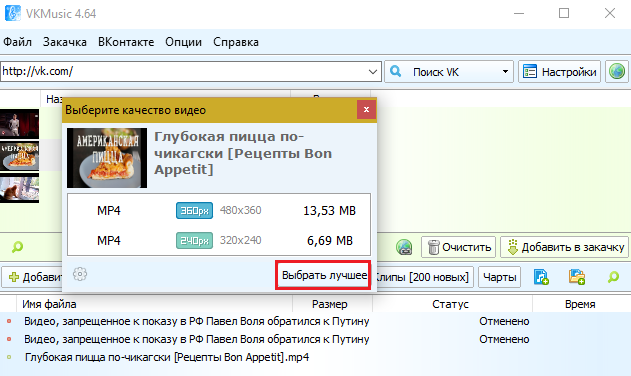
Үүний зэрэгцээ, VKMusik сүлжээнээс шилдэг хөгжмийн видеонуудыг ("Clips" товч) сонгосон бөгөөд энэ нь хөтөч дээрээс татаж авч болно.
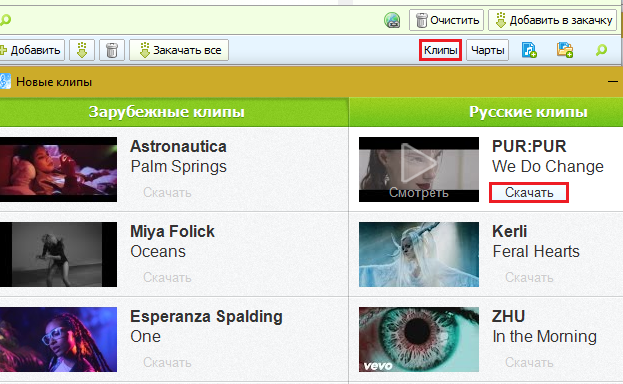
Бид хөтөлбөргүйгээр VK-ийн видеог татаж авдаг
Компьютер дээр програм суулгах чадваргүй бөгөөд SaveFrom.net-д хандах боломжтой байгаа бол дараах аргаар аврагдах болно. Энэ нь тэдний гар нь өөр өөр зүйл хэрэггүй.
Тиймээс, таны VK хуудасруу орж, видео клип байршуулж, хөгжүүлэгчийн багажны тохиргоог цэсний хөтчийн цэсээр нээгээд үзье. Эсвэл Shift + Ctrl + i товчлууруудыг дарж, энэ функцтэй бараг бүх вэб хөтчүүд дээр ажилладаг.
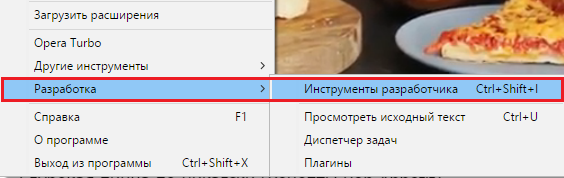
" Сүлжээний " таб хөгжүүлэгчийн самбарт нээгээд тоглогчийг ажиллуулна уу. Бид " Нэр " баганад аль мөрүүд харагдахыг анхааралтай ажиглаж байна. Тэдний нэг нь файл руу холбоос үүсгэдэг. Энэ нь доорх дэлгэцийн зурган дээр харагдана.
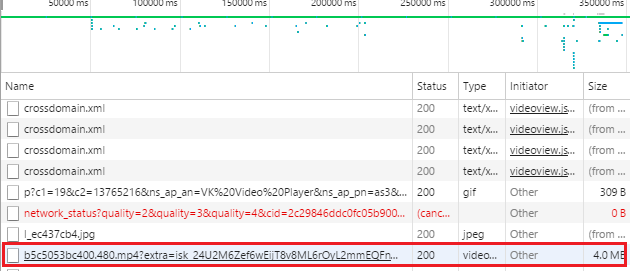
Дараах онцлогууд нь шугамын массив дотор зөв код олоход тусална:
- .Mp4 өргөтгөл гэж нэрлэнэ.
- Төрөл (Баганын төрөл) - видео.
- Хэмжээ (Хэмжээний багана) - Видео файлын жинхэнэ хэмжээтэй таарч байна. Миний жишээнд - 4.0 mb.
Үүний дараа олсон мөрийг бүрэн хуулж, хөтчийн хаягийн мөрөнд дараад "Go" дээр дарна уу. Сонгосон видео бүхий видео тоглуулагч цонхон дээр гарч ирнэ. Үүнийг хулганын баруун товч дээр дараад " Видео хадгал " гэж ороод эсвэл халуун товчлуурыг дарж Crtl + S. Хадгалахын тулд файлын нэрийг өөрчлөхийн тулд фолдерыг тодорхойлж, хийсэн бүх зүйлээ баярлаарай.
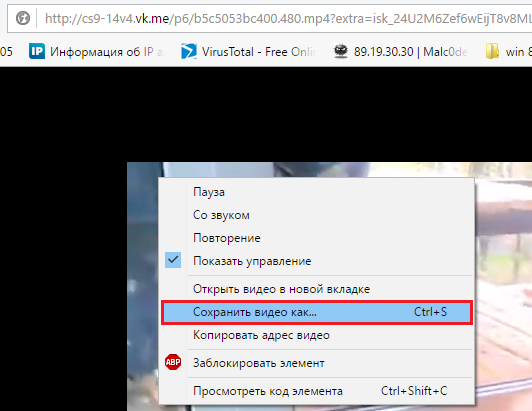
Энэ нь амархан байсан, тийм үү? Эдгээр аргуудыг үйлчилгээнд ашигла, дуртай видеогоо үзээрэй, сонирхолтой бөгөөд холбогдох сэдвээр та нарт зориулж танд зориулж бэлтгэх болно.
?үнээс болоод хэрэглэгчид ихэвчлэн: Контактаас видеог хэрхэн татаж авах вэ?Энэ нь амархан байсан, тийм үү?